看/usr/bin中的Python文件,发现该文件是python2.7的链接文件
于是直接删掉这个软链接,然后重新创建python2.6的链接文件:
1 rm /usr/bin/python
2 ln -s /usr/bin/ptyhon<版本号> /usr/bin/python
在创建了python<版本号> 的链接文件之后,还要进行的一个步骤就是在命令行中导入python的环境变量。例如在此时python文件放在/usr/bin目录下,于是输入:
1 PATH=/usr/bin/:$PATH
然后在命令行中输入python --version就可以发现python的默认版本号改成了Python<版本号>
第两种方法
你可以按照以下方法使用 ls 命令来查看你的系统中都有那些 Python 的二进制文件可供使用。
|
1
2
|
$
ls
/usr/bin/python
*
/usr/bin/python
/usr/bin/python2
/usr/bin/python2
.7
/usr/bin/python3
/usr/bin/python3
.4
/usr/bin/python3
.4m
/usr/bin/python3m
|
执行如下命令查看默认的 Python 版本信息:
|
1
2
|
$ python --version
Python 2.7.8
|
1、基于用户修改 Python 版本:
想要为某个特定用户修改 Python 版本,只需要在其 home 目录下创建一个 alias(别名) 即可。打开该用户的 ~/.bashrc文件,添加新的别名信息来修改默认使用的 Python 版本。
|
1
|
alias
python=
'/usr/bin/python3.4'
|
一旦完成以上操作,重新登录或者重新加载 .bashrc 文件,使操作生效。
|
1
|
$ . ~/.bashrc
|
检查当前的 Python 版本。
|
1
2
|
$ python --version
Python 3.4.2
|
2、 在系统级修改 Python 版本
我们可以使用 update-alternatives 来为整个系统更改 Python 版本。以 root 身份登录,首先罗列出所有可用的 python 替代版本信息:
|
1
2
|
# update-alternatives --list python
update-alternatives: error: no alternatives
for
python
|
如果出现以上所示的错误信息,则表示 Python 的替代版本尚未被 update-alternatives 命令识别。想解决这个问题,我们需要更新一下替代列表,将 python2.7 和 python3.4 放入其中。
|
1
2
3
4
|
# update-alternatives --install /usr/bin/python python /usr/bin/python2.7 1
update-alternatives: using
/usr/bin/python2
.7 to provide
/usr/bin/python
(python)
in
auto mode
# update-alternatives --install /usr/bin/python python /usr/bin/python3.4 2
update-alternatives: using
/usr/bin/python3
.4 to provide
/usr/bin/python
(python)
in
auto mode
|
--install 选项使用了多个参数用于创建符号链接。最后一个参数指定了此选项的优先级,如果我们没有手动来设置替代选项,那么具有最高优先级的选项就会被选中。这个例子中,我们为 /usr/bin/python3.4 设置的优先级为2,所以update-alternatives 命令会自动将它设置为默认 Python 版本。
|
1
2
|
# python --version
Python 3.4.2
|
接下来,我们再次列出可用的 Python 替代版本。
|
1
2
3
|
# update-alternatives --list python
/usr/bin/python2
.7
/usr/bin/python3
.4
|
现在开始,我们就可以使用下方的命令随时在列出的 Python 替代版本中任意切换了。
|
1
|
# update-alternatives --config python
|
|
1
2
|
# python --version
Python 2.7.8
|
3、移除替代版本
一旦我们的系统中不再存在某个 Python 的替代版本时,我们可以将其从 update-alternatives 列表中删除掉。例如,我们可以将列表中的 python2.7 版本移除掉。
|
1
2
3
4
|
# update-alternatives --remove python /usr/bin/python2.7
update-alternatives: removing manually selected alternative - switching python to auto mode
update-alternatives: using
/usr/bin/python3
.4 to provide
/usr/bin/python
(python)
in
auto mode
|
方法2、移除软连接
|
1
2
3
|
rm
-rf
/data/logs
ln
-s
/temp/logs
/data/logs
|

解决软连接ln报错-bash: /usr/local/bin/mysql: Too many levels of symbolic links







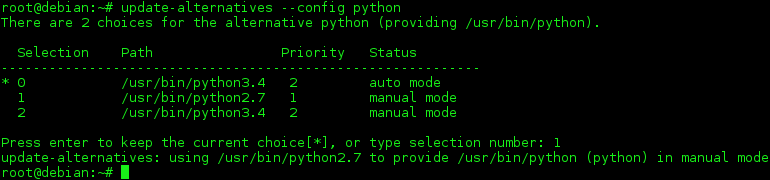
















 4万+
4万+

 被折叠的 条评论
为什么被折叠?
被折叠的 条评论
为什么被折叠?








